यामाहा स्टाइनबर्ग एक अद्भुत उपकरण है जो आपको रिकॉर्डिंग स्टूडियो में जाए बिना घर बैठे अपने पीसी पर स्टूडियो ग्रेड ध्वनि रिकॉर्ड करने देता है। इस डिवाइस में एक से अधिक इनपुट जैक हैं जहां आप अपने इंस्ट्रूमेंट को प्लग कर सकते हैं और यहां तक कि दूसरे इनपुट में प्लग किए गए माइक के साथ गाना भी गा सकते हैं। यामाहा स्टाइनबर्ग डिवाइस यूएसबी पोर्ट के माध्यम से आपके पीसी से जुड़ा है और एक दोषरहित रिकॉर्डिंग के लिए यामाहा स्टाइनबर्ग यूएसबी ड्राइवर डाउनलोड करना और उन्हें अपडेट करना महत्वपूर्ण है।
Windows 10 में Yamaha Steinberg USB ड्राइवर को कैसे अपडेट करें?
ड्राइवर छोटे प्रोग्राम होते हैं जो हार्डवेयर और सॉफ्टवेयर के बीच संचार स्थापित करने में मदद करते हैं। इसलिए, यदि आपको रिकॉर्डिंग करते समय ध्वनि ड्रॉप आउट या ऑडियो स्तरों में ऑटो परिवर्तन जैसी समस्याओं का सामना करना पड़ता है, तो यह जांचने का समय है कि ड्राइवर अप-टू-डेट हैं या नहीं। यामाहा स्टाइनबर्ग यूएसबी ड्राइवरों को डाउनलोड करने और उन्हें अपडेट करने के लिए, आप उपयोग करने के लिए सुरक्षित दो सबसे अनुशंसित तरीकों में से किसी एक का पालन कर सकते हैं।
पद्धति 1:Windows 10 पर Yamaha Steinberg USB ड्राइवर मैन्युअल रूप से कैसे डाउनलोड करें?
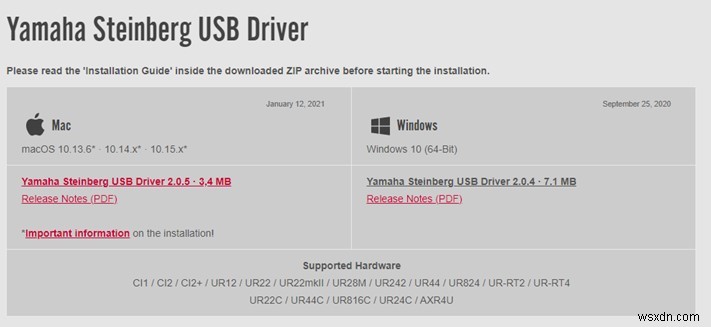
विंडोज 10 में यामाहा यूएसबी ड्राइवरों को अपडेट करने का मैनुअल तरीका ओईएम (मूल उपकरण निर्माता) वेबसाइट पर जाकर है। सभी हार्डवेयर निर्माता एक वेबसाइट का रखरखाव करते हैं जहां उपयोगकर्ता प्रासंगिक और अद्यतन ड्राइवरों को डाउनलोड और इंस्टॉल कर सकते हैं। यामाहा स्टाइनबर्ग यूएसबी ड्राइवरों की डाउनलोड प्रक्रिया को आसान बनाने के चरण यहां दिए गए हैं:
चरण 1 :शुरू करने से पहले, अपने Yamaha हार्डवेयर को पीसी से डिस्कनेक्ट करें।
चरण 2 :Yamaha USB ड्राइवर डाउनलोड सेंटर पर आधिकारिक वेबसाइट पर नेविगेट करें।
चरण 3 :नवीनतम ड्राइवर स्क्रीन के शीर्ष पर और पुराने ऑपरेटिंग सिस्टम के लिए है; आप नीचे स्क्रॉल कर सकते हैं और अपने ऑपरेटिंग पेज का पता लगा सकते हैं।
चरण 4 :विंडोज 10 के लिए डाउनलोड की गई फाइल एक कंप्रेस्ड जिप फाइल है, जिसका मतलब है कि आपको पहले इसे एक्सट्रेक्ट करना होगा।
चरण 5 :अब, Yamaha USB ड्राइवर इंस्टालेशन को रन करने के लिए सेटअप फाइल पर क्लिक करें और ऑनस्क्रीन निर्देशों को पूरा करें।
चरण 6 :इंस्टॉलेशन प्रक्रिया पूरी होने के बाद अपने पीसी को रीस्टार्ट करें और Yamaha Steinberg USB डिवाइस को प्लग इन करें।
जांचें कि विंडोज 10 में यामाहा स्टाइनबर्ग यूएसबी ड्राइवर को मैन्युअल रूप से अपडेट करने के बाद रिकॉर्डिंग के दौरान ऑडियो लैग को हल किया गया है या नहीं।
विधि 2:Windows 10 में Yamaha Steinberg USB ड्राइवर स्वचालित रूप से कैसे डाउनलोड करें?
उन्नत ड्राइवर अपडेटर जैसे तृतीय पक्ष टूल का उपयोग करके मैन्युअल अपडेट का वैकल्पिक तरीका स्वचालित अपडेट है। यह टूल आपके कंप्यूटर को स्कैन करता है और आपके सिस्टम में पुराने ड्राइवर, लापता ड्राइवर या खराब ड्राइवर जैसी ड्राइवर समस्याओं की पहचान करता है। ADU तब अद्यतन और संगत ड्राइवरों की खोज करता है और पुराने को बदल देता है। यह ड्राइवरों को अपडेट करने से पहले उनके पिछले संस्करण का बैकअप भी लेता है और यदि आवश्यक हो तो उपयोगकर्ता को उन्हें पुनर्स्थापित करने की अनुमति देता है।
यह एप्लिकेशन कुछ ही क्लिक के साथ स्वचालित रूप से काम करता है और उपयोगकर्ता के बहुत समय और प्रयास को बचाता है। इसके लिए उपयोगकर्ता को डिवाइस के सटीक मेक और मॉडल के बारे में जानने की भी आवश्यकता नहीं होती है क्योंकि यह स्वयं ही उस जानकारी का पता लगा लेता है। यहां Windows 10 पर Yamaha Steinberg USB ड्राइवर डाउनलोड करने के चरण दिए गए हैं।
चरण 1 :नीचे दिए गए लिंक से अपने सिस्टम पर उन्नत ड्राइवर अपडेटर डाउनलोड करें:
चरण 2 :फ़ाइल डाउनलोड हो जाने के बाद, आपको इसे अपने पीसी पर इंस्टॉल करना होगा।
चरण 3 :स्थापना के बाद, एप्लिकेशन खोलें और स्टार्ट स्कैन नाउ बटन पर क्लिक करें।
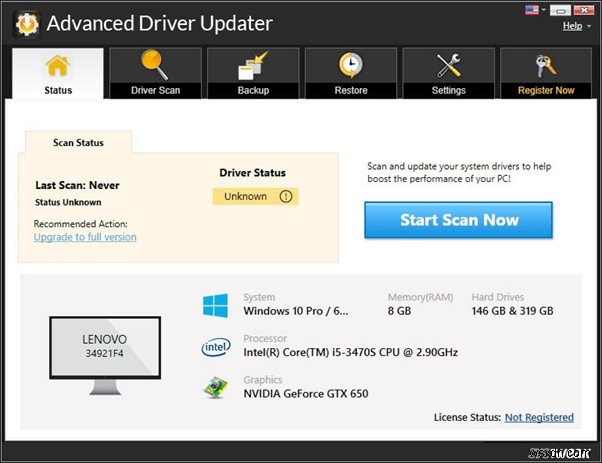
चरण 4 :ड्राइवर की समस्याओं की एक सूची आपकी स्क्रीन पर प्रदर्शित होगी। उन सभी मुद्दों का पता लगाएं जिनके लेबल में यामाहा या यूएसबी है और उनके बगल में अपडेट ड्राइवर लिंक पर क्लिक करें।
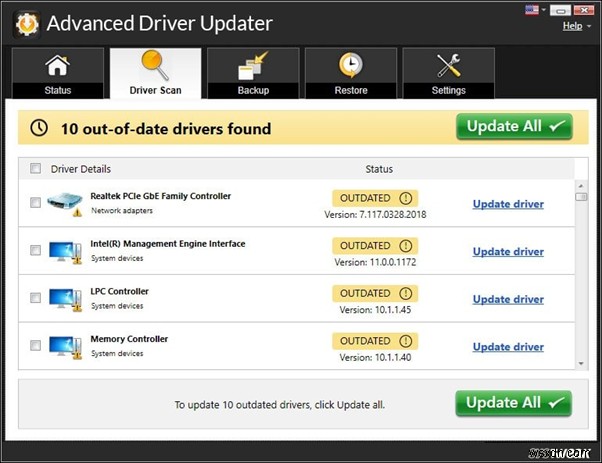
चरण 5 :प्रक्रिया में कुछ समय लगेगा और एक बार हो जाने के बाद, परिवर्तनों को प्रभावी करने के लिए अपने पीसी को रीबूट करें।
चरण 6 :अपने यामाहा स्टाइनबर्ग हार्डवेयर को कनेक्ट करें और जांचें कि क्या समस्या बनी रहती है।
Windows 10 में Yamaha Steinberg USB ड्राइवर को अपडेट करने के बारे में अंतिम शब्द?
यामाहा स्टाइनबर्ग ऑडियो रिकॉर्ड करने के लिए एक अद्भुत उपकरण है, केवल यह अपना काम 100% पूर्णता के साथ करता है। रिकॉर्डिंग के मुद्दों में हार्डवेयर दोष होने की संभावना कम होती है और रिकॉर्डिंग के दौरान सभी त्रुटियों के लिए सॉफ़्टवेयर या ड्राइवरों के साथ समस्या होती है। यह निश्चित रूप से विंडोज 10 पर यामाहा स्टाइनबर्ग यूएसबी ड्राइवरों को अपडेट करने के साथ तय किया जा सकता है और उन्नत ड्राइवर अपडेटर ऐसा करने के सबसे तेज़ और सबसे सुविधाजनक तरीकों में से एक है।
हमें सोशल मीडिया पर फॉलो करें - Facebook, Twitter, और YouTube। किसी भी प्रश्न या सुझाव के लिए, कृपया हमें नीचे टिप्पणी अनुभाग में बताएं। हम एक समाधान के साथ आपके पास वापस आना पसंद करेंगे। हम तकनीक से संबंधित सामान्य मुद्दों के उत्तर के साथ नियमित रूप से टिप्स और ट्रिक्स पोस्ट करते हैं।
